Установка OCStore 2 на хостинг
Отличия OpenCart и OcStore
OpenCart – бесплатная система управления сайтом, созданная для быстрого создания интернет магазина. OcStore – русская версия этого движка.
Особенности OcStore – большое русскоязычное сообщество, а также магазин шаблонов и дополнений, доступных на сайте https://opencartforum.com/.
Если Вы не знаете что выбрать – оригинальный движок или адаптированный под Россию – ответьте на несколько вопросов:
- Планируете ли вы самостоятельно разбираться с установкой и настройкой способов оплаты и доставки для России?
- Обладаете ли Вы знаниями английского в достаточной мере, чтобы искать ответы на вопросы на англоязычном форуме?
Если ответ на оба вопроса отрицательный – используйте OcStore.
Пошаговая установка OcStore на хостинг
Мы будем устанавливать OcStore на поддомен нашего подопытного сайта demo-domen.ru. Никаких отличий от установки на домен не имеется, поддомен, по сути представляет собой отдельный сайт.
При добавлении нового домена (или поддомена) в разделе «Хостинг» — «Сайты», можно сразу создать базу данных и пользователя для интернет-магазина на OcStore. Для этого необходимо поставить флаг в поле «Добавить базу»:
В таком случае, после добавления нового сайта в разделе «MySQL» будет добавлен новый пользователь и база данных.
Как создать базу данных для ocStore?
Если на предыдущем шаге БД и пользователь не были созданы, их можно добавить на этом этапе. Для этого в разделе «Хостинг» — «MySQL» переходим нажимаем «Добавить»:
После того, как база и пользователь добавлены, необходимо загрузить на Ваш компьютер архив с CMS OcStore.
Как скачать OcStore с официального сайта?
Мы рекомендуем скачивать все системы управления сайтами, шаблоны и дополнения только с официального сайта, либо с сайтов, заслуживающих доверия (известные магазины с шаблонами). При загрузке из неизвестного источника Вы рискуете получить модифицированные файлы с вирусом, «левыми» ссылками либо с открытым внешним доступом.
Переходим на сайт http://myopencart.com/downloads и загружаем последнюю русскую версию OcStore.
- Выбираем – загружать OcStore или OpenCart.
- Загружаем архив с последней версией CMS.
Обратите внимание на дату последнего релиза – желательно скачивать версии, от релиза которых прошло несколько месяцев. Это не гарантирует отсутствие мелких ошибок, но снижает их вероятность.
Результат – загруженный архив с последней версией OcStore:
Как загрузить OcStore на хостинг через FileZilla
Если нет желания работать с архивами через веб-интеофейс — проще сначала распаковать архив, а затем загрузить нужные файлы на сервер. Для подключения к серверу используем файл менеджер FileZilla. На странице «Хостинг» — «FTP/Shell» берем необходимые для подключения данные – сервер, логин и пароль (которые относятся к домену или поддомену, на который мы ставим движок интернет магазина):
Эти данные необходимо занести в FileZilla:
После подключения переходим в корневую папку сайта и копируем в нее все файлы из папки «upload».
Убеждаемся, что все файлы и папки были скопированы на сервер:
Если у Вас медленное интернет-соединение – загрузка большого количества файлов может занять 15 минут и более, в таком случае Вам проще будет загрузить архив, а затем распаковать его в веб-интерфейсе. Как это сделать – Вы можете прочитать по ссылке.
Для начала установки OcStore на хостинг требуется следующее:
- Загрузить файлы CMS на хостинг.
- Создать базу данных и пользователя с полными правами доступа к этой базе.
- Перейти на сайт, запустив таким образом процесс установки.
Как установить OcStore на хостинг?
Для запуска установки необходимо перейти по адресу сайта, на который устанавливается OcStore, после этого автоматически откроется страница установки.
Шаг 1. Читаем лицензионное соглашение, жмем «Продолжить».
Шаг 2. На втором шаге убедитесь, что хостинг соответствует требованиям OcStore по следующим пунктам:
- Настройки PHP соответствуют требованиям движка.
- На сервере устанавлены все необходимые библиотеки.
- Вы переименовали файлы «config.php» и «admin/config.php».
- Вы установили правильные разрешения для перечисленных каталогов:
Шаг 3. На третьем шаге заполните следующие поля:
Данные для доступа к базе данных находятся в разделе «Хостинг» — «MySQL»
Шаг 4. На четвертом шаге Вам напомнят о необходимости удалить с хостинга папку «install». После этого Вы можете перейти либо к клиентской, либо к администраторской части Вашего интернет-магазина:
Как выглядит интернет магазин на OcStore?
После завершения установки требуется посмотреть, все ли корректно работает со стороны посетителя. Переходим на сайт:
Как зайти в админку сайта на Ocstore?
Перейдем в панель администратора. Для этого потребуется к адресу сайта добавить /admin/:
Для этого потребуется к адресу сайта добавить /admin/:
Введите заданный Вами логин и пароль администратора и Вы попадете в админпанель сайта. Если все работает корректно – установка CMS OcStore на этом завершена.
iPipe – надёжный хостинг-провайдер с опытом работы более 15 лет.
Мы предлагаем:
- Виртуальные серверы с NVMe SSD дисками от 299 руб/мес
- Безлимитный хостинг на SSD дисках от 142 руб/мес
- Выделенные серверы в наличии и под заказ
- Регистрацию доменов в более 350 зонах
Как установить OpenCart — 2 способа
В данной статье мы разберём как можно установить OpenCart на Ваш сайт с помощью автоустановщика Softaulous. Заказать хостинг с OpenCart Вы можете на нашем сайте.
Установка с помощью Softaсulous
1) Для установки нам необходимо перейти в панели управления Хостинга в раздел «Доп.приложения» и выбрать пункт «Softaсulous».
2) Далее в строке для поиска пишем необходимую для поиска CMS, в нашем случае это Opencart, и выбираем её.
3) После этого нажимаем на кнопку «Установить сейчас».
4) Выбираем необходимую для установки версию OpenCart, указываем доменное имя для установки.
5) Переходим к разделу «Аккаунт администратора», задаём имя пользователя и пароль для последующего входа в админ-панель сайта, почтовый ящик администратора, имя и фамилию.
6) Заполнив данные поля приступаем к установке.7) Как только установка будет завершена проверяем работу сайта по ссылке:
http://Имя_Сайта
И проверяем работу админ-панели OpenCart:
http://Имя_сайта/admin
Установка Opencart вручную
1) Для установки OpenCart вручную нам необходимо будет скачать дистрибутив с официального сайта (https://ocstore.com/downloads), выбираем нужную версию, нажимаем на кнопку скачать.
1.1) Обращаю Ваше внимание, что русифицированная версия OpenCart называется OcStore, и мы используем её для установки.
2) После того, как мы скачали дистрибутив переходим в панели управления Хостинга в раздел «WWW» — «WWW-домены», выберите
3) Далее в открытом каталоге в верхней панели нажмите на кнопку «Закачать», выберите файл со своего компьютера, и загрузите архив с файлами в каталог.
4) Как только мы загрузили архив, выбираем его и в верхней панели нажимаем на кнопку «Извлечь», указываем текущий каталог для разархивирования.
5) После распаковки архива выбираем все файлы, для этого нажимаем на первый файл «README.md» и с помощью комбинации клавиш SHIFT+Левый клик мыши нажимаем на последний файл, таким способом должны выделиться все файлы, кроме папки «upload», и далее выполняем удаление выделенных файлов.
6) Следующим шагом нам нужно будет перенести файлы из каталога « upload» в корневой каталог для установки, для этого переходим в каталог «upload», для этого выбираем первый файл и с помощью комбинации клавиш SHIFT+Левый клик мыши нажимаем на последний файл, таким способом должны выделиться все файлы.
6.1) Выбрав все файлы в верхней панели нажмите на кнопку «Копировать», выберите корневой каталог сайта, и установите галочку «Перенести файлы».
7) Перед началом установки нам нужно будет переименовать файлы в каталоге:
admin/config-dist.php
И в корневом каталоге:
config-dist.php
На:
admin/config.php
config.php
Для этого в панели управления Хостинга, наводим на нужный нам файл, для редактирования имени нажимаем на иконку с карандашом, и после применяем изменения.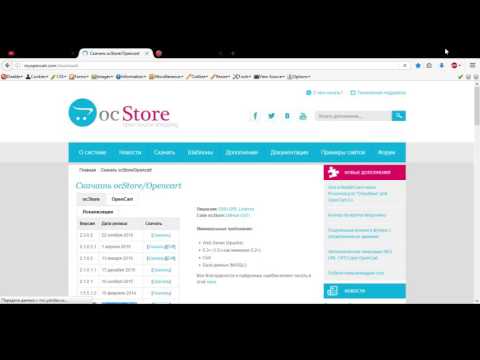
8) Переходим по ссылке http://Имя_сайта, для того чтобы приступить к установке OpenCart на Ваш сайт, выбираем язык установки, нажимаем на кнопку «Продолжить», если все требования соблюдены приступаем к следующему шагу.
9) На следующем шаге установки нас попросят ввести данные для доступа к Базе данных. Чтобы к ней подключиться нам нужно будет её создать в панели управления Хостинга. Для этого перейдите в раздел «Главное» — «Базы данных», в верхней панели нажмите на кнопку «Создать».
10) При создании базы данных укажите имя базы данных, имя пользователя и пароль, после этого нажмите на кнопку «ОК», чтобы создать базу данных.
11) После того, как мы создали базу данных приступаем к заполнению полей выделенных на скриншоте, остальные поля нам изменять не нужно.
12) Выполнив установку OpenCart у нас будет выведено окно, что установка завершена и необходимо удалить каталог «install», для этого также возвращаем в панели управления в корневой каталог сайта, выбираем каталог «install» и в верхней панели нажимаем на кнопку «Удалить». (Удаление аналогично, как в пункте 5)
13) После удаления каталог «install» переходим по адресу админ-панели сайта:
http://Имя_сайта/admin
После ввода данных и их подтверждения перед нами появится сообщение о перемещение каталог «storage», оставляем всё без изменений, нажимаем на кнопку «Переместить».
14) После успешного перемещения будет показано сообщение, если оно есть, то нажимаем на крестик, окно будет закрыто, и после этого приступаем к
Полностью управляемый Open-Cart SSD Cloud VPS Хостинг
Основное преимущество нашего хостинга для Open-Cart — тонкая настройка сервера под конкретный тип CMS. Выделенные серверы — достаточно затратное решение, так как кроме аренды они нуждаются в обслуживании, в случае сбоя много времени тратится на восстановление системы, а интеграция дополнительных новых систем и технологий требует немалых затрат. Для решения таких задач мы создали облачные VPS-серверы, которые не только минимизируют затраты, но и дают возможность масштабировать и легко интегрировать новые решения.
Выделенные серверы — достаточно затратное решение, так как кроме аренды они нуждаются в обслуживании, в случае сбоя много времени тратится на восстановление системы, а интеграция дополнительных новых систем и технологий требует немалых затрат. Для решения таких задач мы создали облачные VPS-серверы, которые не только минимизируют затраты, но и дают возможность масштабировать и легко интегрировать новые решения.
Начиная с $20/мес.
Выбрать план
Перевести сейчас
Хостинг для OpenCart, как и сама платформа интернет-магазина, построены по принципу MVC, который поддерживает многозадачность и масштабируемость интернет-магазинов. CMS достаточно универсальна и проста в администрировании, в OpenCart есть инструменты для работы с динамическими данными, такие как возможность установить Google Analytics для пользователя, не затрагивая код, и многое другое. CMS подходит для самостоятельной разработки интернет-магазина при наличии опыта работы с PHP и MySQL.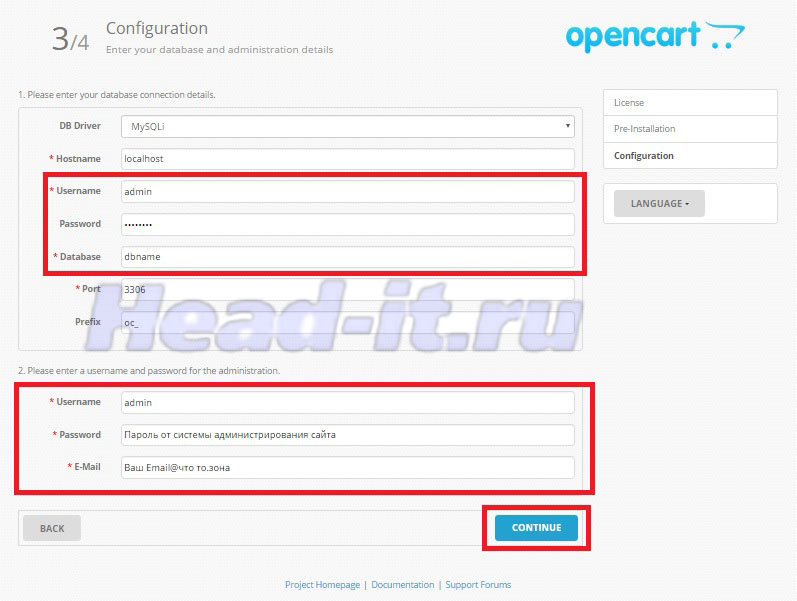 Как установить OpenCart на хостинг — в этом вам помогут наши специалисты, при этом абсолютно бесплатно следят за работой вашего сайта. OpenCart CMS популярна не только за рубежом, но и на отечественном рынке разработки сайтов. Для этой CMS разработано множество модулей, надстроек и плагинов. Наш опыт показал, что основными преимуществами хостинга для OpenCart при работе с этой CMS являются: возможность интеграции электронных платежных систем на сайт и конвертация валюты; большое количество дополнительных улучшений, с помощью которых можно расширить функционал интернет-магазина; есть собственная система отчетности, что очень удобно для пользователя; OpenCart хорошо структурирован, что позволяет увеличить скорость обработки информации и работать быстрее. Специалисты нашего технического отдела при установке OpenCart для размещения данного типа CMS смогут подобрать и настроить параметры сервера, оптимизировать работу вашего интернет-магазина и сократить время загрузки сайта в целом. При выборе тарифа и услуг рекомендуем учитывать особенности CMS: автоматически перейти на новую версию не получится и потребуется полностью перенести всю информацию вручную.
Как установить OpenCart на хостинг — в этом вам помогут наши специалисты, при этом абсолютно бесплатно следят за работой вашего сайта. OpenCart CMS популярна не только за рубежом, но и на отечественном рынке разработки сайтов. Для этой CMS разработано множество модулей, надстроек и плагинов. Наш опыт показал, что основными преимуществами хостинга для OpenCart при работе с этой CMS являются: возможность интеграции электронных платежных систем на сайт и конвертация валюты; большое количество дополнительных улучшений, с помощью которых можно расширить функционал интернет-магазина; есть собственная система отчетности, что очень удобно для пользователя; OpenCart хорошо структурирован, что позволяет увеличить скорость обработки информации и работать быстрее. Специалисты нашего технического отдела при установке OpenCart для размещения данного типа CMS смогут подобрать и настроить параметры сервера, оптимизировать работу вашего интернет-магазина и сократить время загрузки сайта в целом. При выборе тарифа и услуг рекомендуем учитывать особенности CMS: автоматически перейти на новую версию не получится и потребуется полностью перенести всю информацию вручную.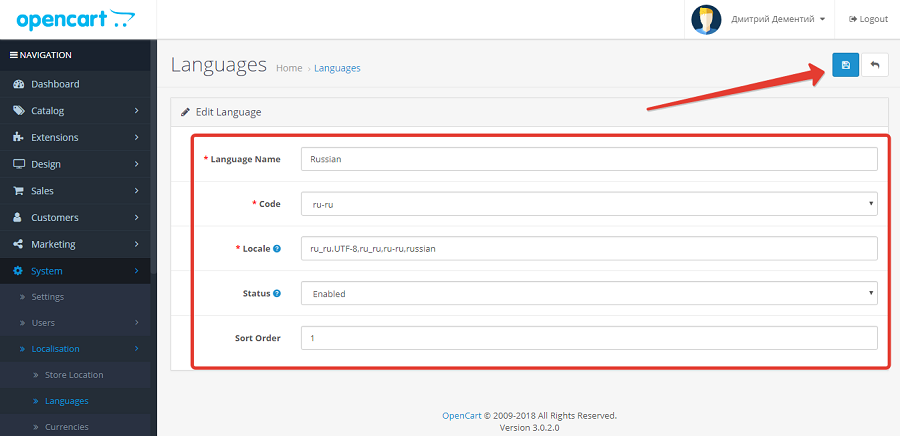 Наш технический отдел поможет в решении этой ситуации, что позволит вам сэкономить затраты вашего времени и ресурсов. Мы предлагаем как готовые решения для хостинга OpenCart, так и разработку решений под индивидуальные требования интернет-магазинов наших клиентов. Перенос OpenCart с хостинга на наши сервера абсолютно бесплатный. Техническая поддержка 24/7 поможет быстро и качественно отреагировать на нештатные ситуации в работе вашего сайта. Для решения таких задач мы создали облачные VPS-серверы, которые не только минимизируют затраты, но и дают возможность масштабировать и легко интегрировать новые решения для всех пользователей одновременно
Наш технический отдел поможет в решении этой ситуации, что позволит вам сэкономить затраты вашего времени и ресурсов. Мы предлагаем как готовые решения для хостинга OpenCart, так и разработку решений под индивидуальные требования интернет-магазинов наших клиентов. Перенос OpenCart с хостинга на наши сервера абсолютно бесплатный. Техническая поддержка 24/7 поможет быстро и качественно отреагировать на нештатные ситуации в работе вашего сайта. Для решения таких задач мы создали облачные VPS-серверы, которые не только минимизируют затраты, но и дают возможность масштабировать и легко интегрировать новые решения для всех пользователей одновременно
Ядер ЦП
Память
NVME Storage
SLA
Удаленное резервное копирование
Персональная поддержка
Мониторинг
.
4 ГБ
50 ГБ
99,9%
30 дней
24/7/365
Бесплатно
20$
Начать
03
4
8 GB
100 GB
99. 9%
9%
30 days
2 hours
24/7/365
Free
50$
Get started
6
16 GB
200 ГБ
99,9%
60 дней
2 часа
24/7/365
БЕСПЛАТНО
100 $
. дней
4 часа
24/7/365
БЕСПЛАТНО
150 $
Начало
12
48 ГБ
600 ГБ
99,95%
120 Дни
4 часа
24/7/365
99999 Бесплатно200 $
Начало
16
64 ГБ
800 ГБ
99,95%
150 дней
6 часов
24/7/365
БЕСПЛАТНО
3003
.
24
96 ГБ
1600 ГБ
99,95%
180 дней
6 часов
24/7/365
БЕСПЛАТНО
400 $
Начало
ADMI
Обзор
Admin Fix menu OpenCart/OcStore 3 предназначен для исправления проблемы с меню в OpenCart 3.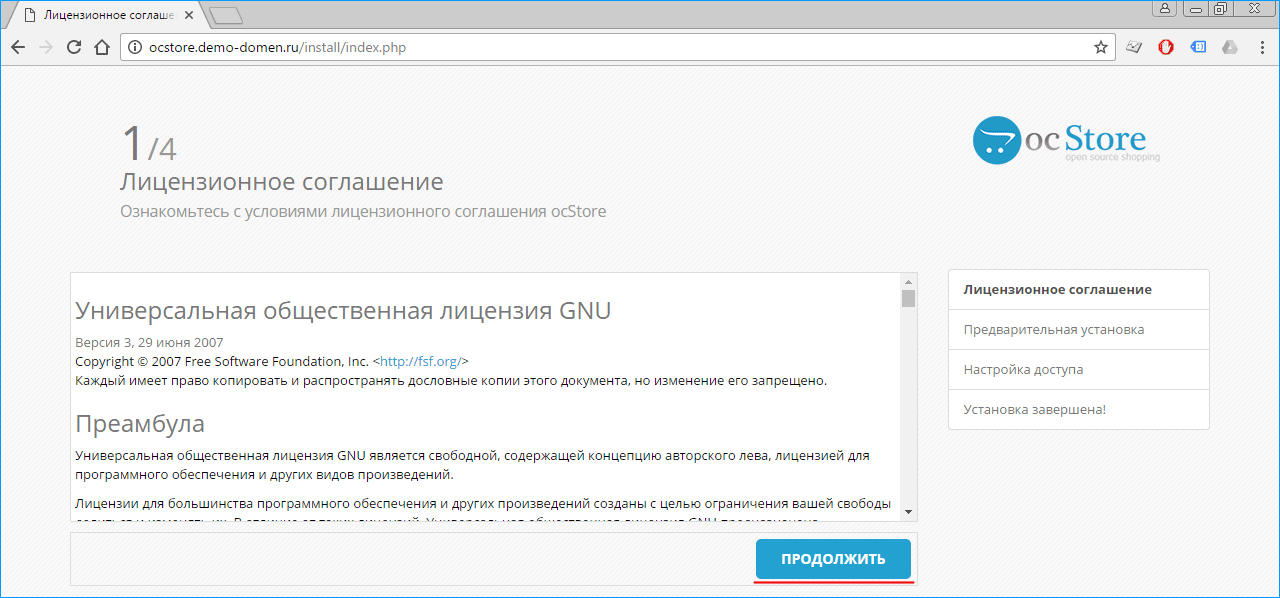 Работа с меню доставляет массу неудобств и смущения, разработчики OpenCart изменили меню административной панели, и сделали его крайне неудобным по сравнению с ранним версии, такие как OpenCart 2.x.
Работа с меню доставляет массу неудобств и смущения, разработчики OpenCart изменили меню административной панели, и сделали его крайне неудобным по сравнению с ранним версии, такие как OpenCart 2.x.
Этот модуль предназначен для полного устранения старой проблемы сворачивания меню в OpenCart 3 — и после установки меню будет работать как в ранних версиях OpenCart 2.x и OpenCart 3.0.0.0.
характеристики
- Исправляет меню (меню будет работать как в OpenCart 2.x и OpenCart 3.0.0.0).
- Проверено и работает с последними версиями OcStore/OpenCart.
- Простой OCMOD.
Инструкции по установке:
- Перейдите в раздел «Установить надстройки/расширения» и нажмите «Загрузить»;
- Выберите загруженный файл и дождитесь текста «Дополнение успешно установлено»;
- Затем перейдите в «Диспетчер дополнений» и нажмите «Обновить».
Комментарии не найдены.
Войдите, чтобы оставить комментарий
Этот товар еще не получил ни одного отзыва.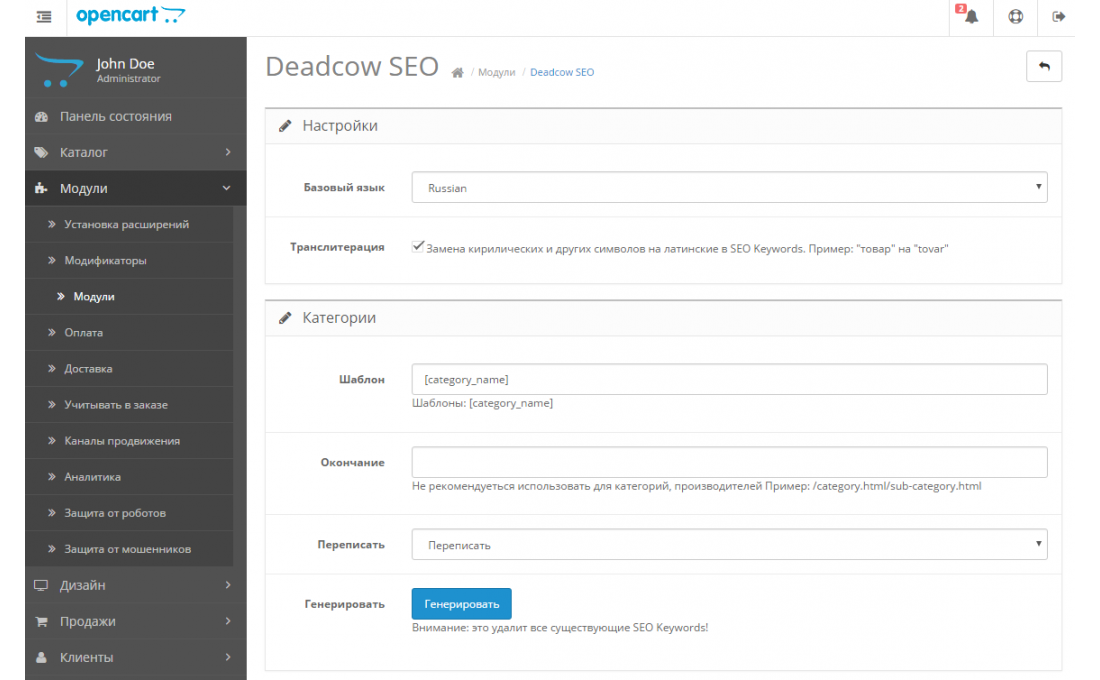
Войдите, чтобы просмотреть этот товар
25 июня 2020 г. — Версия _oc3.x
Продукт добавлен в систему.
Примечание для покупателя
Пожалуйста, купите этот товар, вы можете увидеть примечание для покупателя!
Прочтите перед покупкой
- Пожалуйста, внимательно проверьте версию перед покупкой. Мы поддерживаем обновления 1 год, но это не значит, что у нас будут обновления для каждой версии.
- Перед покупкой ознакомьтесь с Положения и условия и Политика возврата .
- Если у вас есть какие-либо вопросы, сначала прочтите FAQ .
- Если вы не нашли ответ на свой вопрос, пожалуйста, свяжитесь с нами , мы ответим как можно скорее.
- Вы можете скачать продукт после покупки по прямой ссылке в разделе Загрузки .
- Обратите внимание, что любые цифровые продукты, представленные на сайте, не содержат вредоносного кода, вирусов или рекламы.
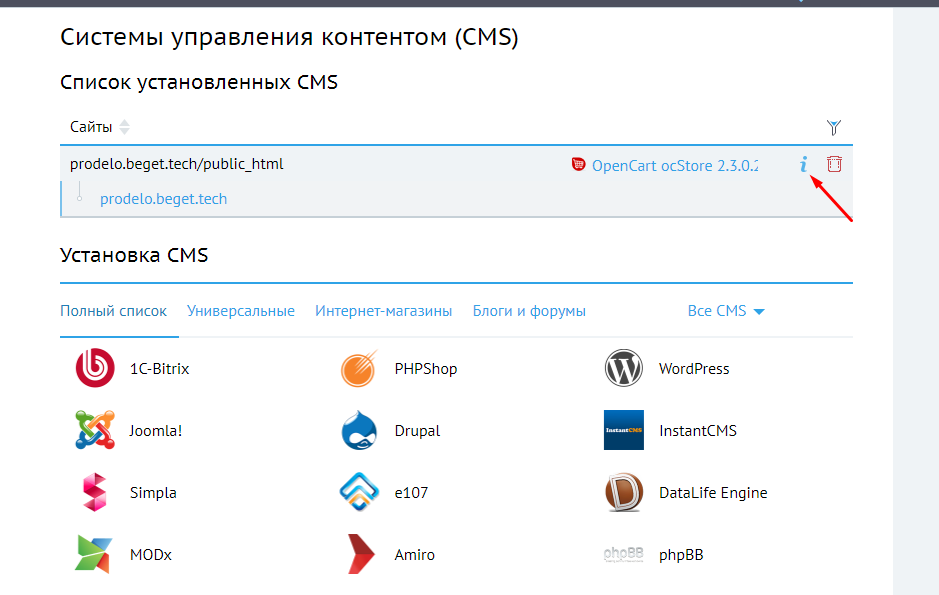 Покупаем оригинальные файлы у разработчиков .
Покупаем оригинальные файлы у разработчиков .
Обновления:
- Мы предлагаем частые обновления в течение одного года с даты покупки. По истечении этого периода вам необходимо снова приобрести товар, чтобы получать дальнейшие обновления.
- Мы регулярно обновляем продукты, как только нас уведомляют об обновлении, мы идем и скачиваем его у автора и обновляем на нашем сайте, но В случае, если текущая версия продукта не является последней, Вы можете запросить обновление для продукт на контактная форма .
- Мы регулярно отправляем электронные письма с информацией об обновлении продуктов, поэтому при регистрации обязательно указывайте действующий адрес электронной почты.
Поддержка:
- Наша служба поддержки работает круглосуточно и без выходных. Если у вас есть какие-либо вопросы или вам нужна помощь в установке или настройке цифровых продуктов, приобретенных на веб-сайте, не стесняйтесь обращаться к нам по номеру .

